Cov wikiHow no qhia koj li cas txhawm rau rov qab cov ntaub ntawv ntawm koj iPhone (xws li sau ntawv thiab duab) rau Apple lub huab-raws li daim ntawv thov thiab chaw cia khoom.
Kauj ruam
Ntu 1 ntawm 2: Txuas Cov Khoom Siv rau Wi-nkaus Network
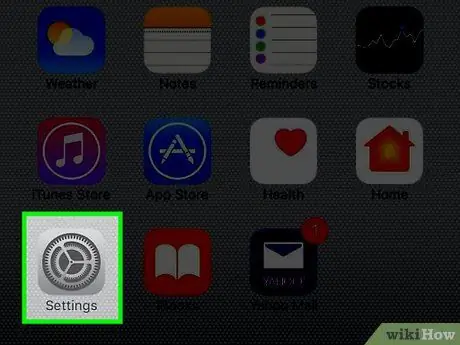
Kauj Ruam 1. Qhib Chaw ntawm iPhone
Qhov app grey nrog lub iav (⚙️) duab nyob ntawm lub cuab yeej lub vijtsam hauv tsev.
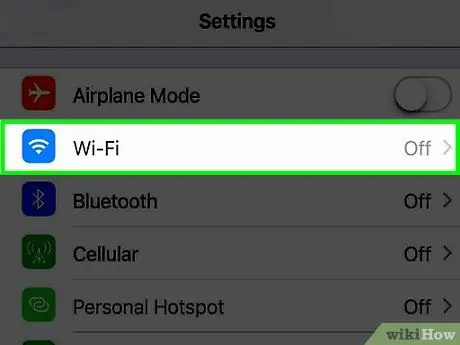
Kauj Ruam 2. Coj mus rhaub rau Wi-nkaus nyob rau sab saum toj ntawm Chaw Ntawv Qhia zaub mov
Koj xav tau Wi-nkaus los khaws cov ntaub ntawv
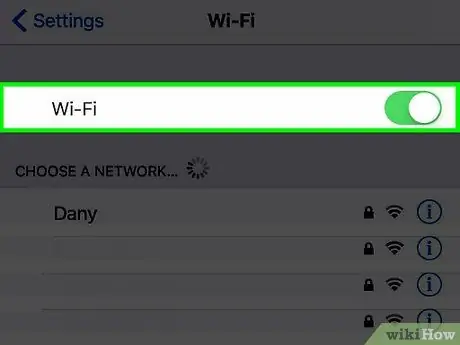
Kauj Ruam 3. Xaub qhov "Wi-Fi" hloov mus rau "On"
Qhov no yuav hloov khawm kom ntsuab.
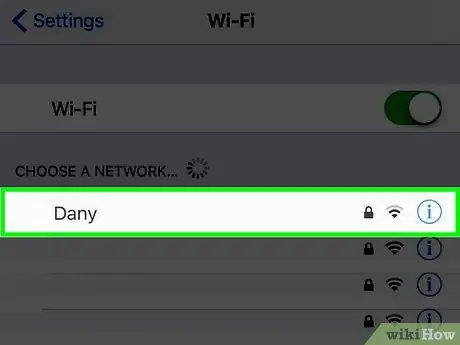
Kauj Ruam 4. Coj mus rhaub qhov xav tau Wi-nkaus network
Xaiv Wi-nkaus network hauv daim ntawv teev npe hauv qab "Xaiv Network" ntu hauv cov ntawv qhia zaub mov.
Ntaus tus password thaum hais kom ua
Ntu 2 ntawm 2: Teem Up Backup
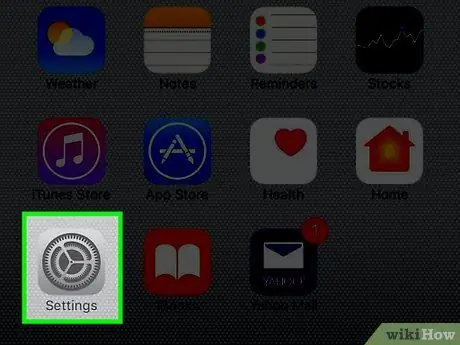
Kauj Ruam 1. Qhib Chaw
Yog tias lub vijtsam ntaus ntawv tseem pom Wi-nkaus chaw, rov qab mus rau lub ntsiab Chaw teeb tsa los ntawm kev coj mus rhaub Chaw uas yog nyob rau saum kaum sab laug. Xwb, khiav Cov Chaw app zoo li hauv cov kauj ruam dhau los.
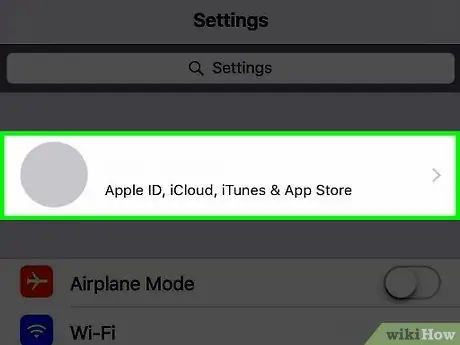
Kauj Ruam 2. Coj mus rhaub ntawm koj li Apple ID
Nws nyob rau sab saum toj ntawm lub vijtsam uas muaj koj lub npe thiab duab (yog tias koj tau ntxiv ib qho).
- Yog tias koj tseem tsis tau kos npe rau hauv, coj mus rhaub Nkag mus rau hauv koj lub iPhone, ntaus koj tus Apple ID thiab password, tom qab ntawd coj mus rhaub Sau Npe.
- Yog tias lub cuab yeej siv tus laus dua ntawm iOS, koj yuav tsis xav tau.
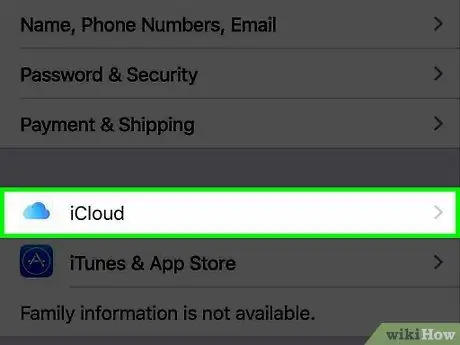
Kauj Ruam 3. Coj mus rhaub iCloud
Lub pob nyob hauv ntu thib ob ntawm cov ntawv qhia zaub mov.
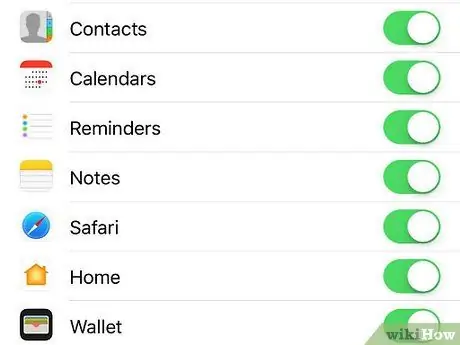
Kauj ruam 4. Xaiv iCloud cov ntaub ntawv koj xav rov qab
Xaub qhov hloov pauv ib sab ntawm cov ntawv teev npe (xws li Cov Lus Cim thiab Calendars) mus rau "On" (ntsuab) txoj haujlwm kom suav nrog cov ntaub ntawv hauv lawv hauv iPhone thaub qab.
Cov ntaub ntawv hauv cov apps qhov twg khawm "Off" (hauv dawb) yuav tsis thim rov qab
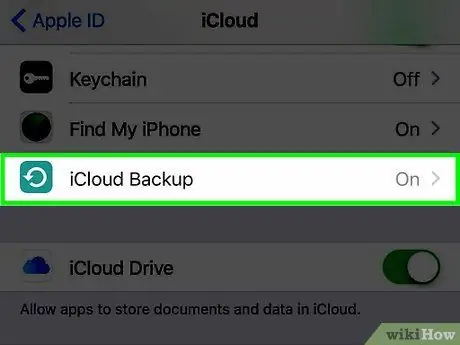
Kauj Ruam 5. Qhib lub vijtsam, tom qab ntawd coj mus rhaub iCloud thaub qab
Cov nyees khawm nyob rau sab hauv qab ntawm ntu thib ob.
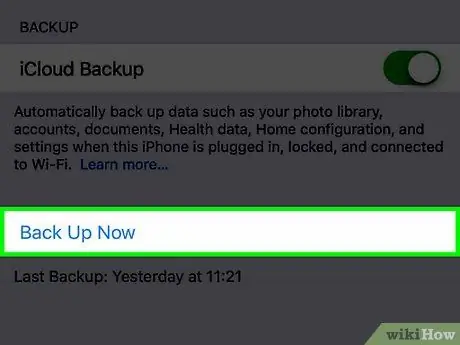
Kauj Ruam 6. Xaub qhov "iCloud thaub qab" hloov mus rau "On"
Cov xim ntawm lub pob yuav tig ntsuab. Cov ntaub ntawv ntawm iPhone yuav rov qab rau koj tus lej iCloud yog tias lub cuab yeej txuas thiab txuas nrog Wi-nkaus network.







